Cómo borrar múltiples correos en iPhone o iPad
La mayoría de los proveedores de servicios de correo electrónico populares disponibles en la actualidad ofrecen varios gigabytes de almacenamiento para el contenido de tu correo electrónico, que suele ser más que suficiente para mantener varios años de conversaciones por correo electrónico, boletines y otros archivos adjuntos. Sin embargo, todavía hay ocasiones en las que sientes la necesidad de eliminar algunos correos de tu cuenta. Puedes estar cerca de alcanzar el límite de almacenamiento en tu cuenta, o simplemente desear eliminar el correo no deseado que está saturando tu bandeja de entrada. También hay ocasiones en las que se ha cancelado la suscripción a un boletín y deseas eliminar todas las copias anteriores de ese boletín que recibiste en tu bandeja de entrada.
No importa cuál sea el motivo, hay ocasiones en las que solo tiene que eliminar varios correos electrónicos en tu iPhone o iPad. Estos dispositivos son una excelente manera de tener fácil acceso a todos tus correos electrónicos en tu bolsillo o mochila, pero eso también significa que necesitas aprender cómo eliminar múltiples correos electrónicos en estos dispositivos. Eliminar correos electrónicos de tus dispositivos iOS no solo te ahorra la molestia de abrir y usar tu Mac para eliminar todos los correos electrónicos, sino que también te permite leer detenidamente la lista de correos electrónicos que intentas eliminar para evitar eliminar los correos electrónicos deseados.
Echemos un vistazo rápido a cómo puedes seleccionar múltiples correos electrónicos en tu iPhone o iPad y eliminarlos con unos simples toques.
Cómo seleccionar y borrar múltiples correos en iPhone o iPad
- Descarga y ejecuta Spark en tu iPhone o iPad.
- Usando los menús de la barra lateral, navega a tu Bandeja de entrada, Archivo o cualquier otra carpeta que contenga los correos electrónicos que intenta eliminar.
- Como alternativa, puedes utilizar la 'Búsqueda inteligente' en Spark para encontrar todos los mensajes que deseas eliminar, por ejemplo utilizando el críterio de búsqueda "de [nombre persona]".
- Una vez que tengas los correos electrónicos a la vista, toca y mantén presionado el primer correo electrónico que desea eliminar.
- Al hacer esto, Spark habilita el modo de selección múltiple para la lista de correo electrónico, señalado con pequeños círculos a la izquierda cada conversación de correo electrónico.
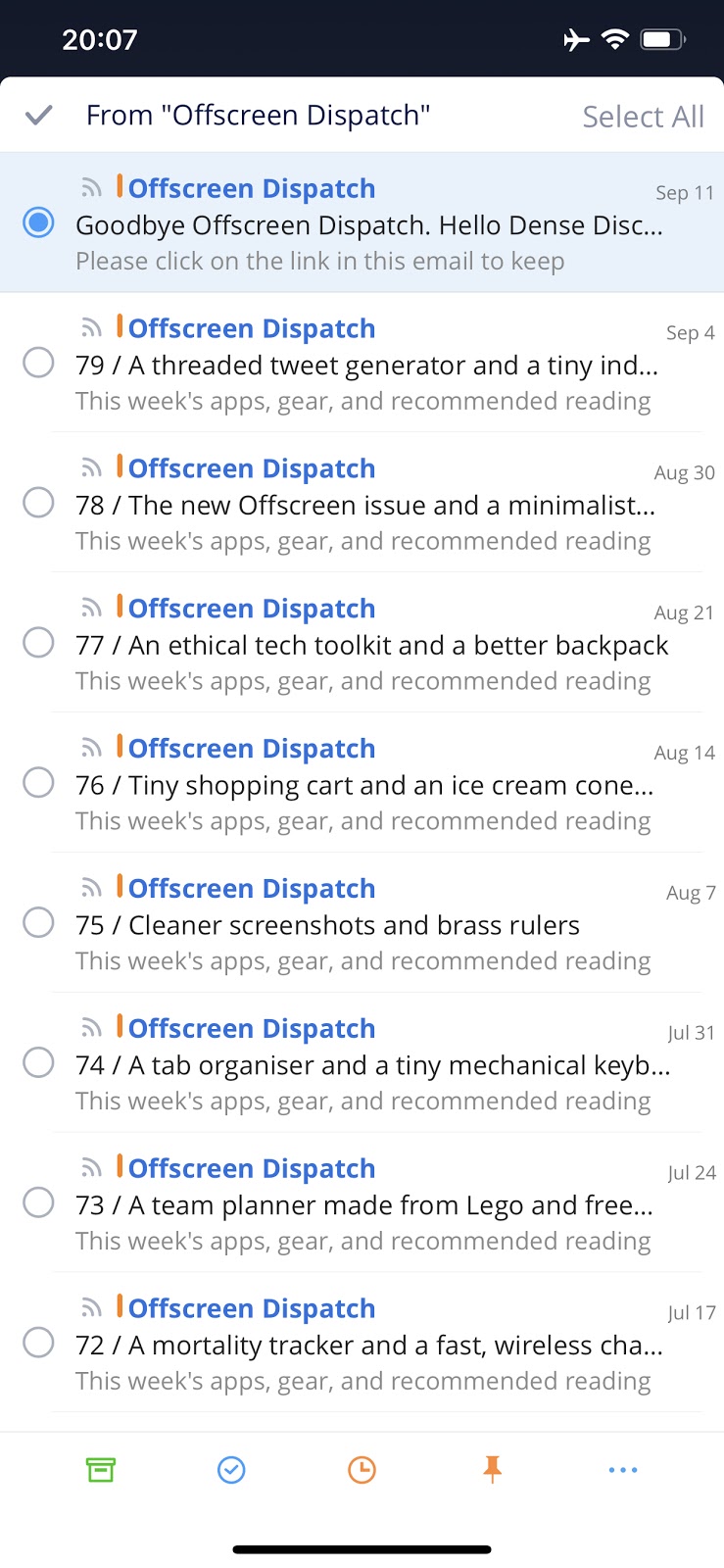
- Ahora simplemente toca y selecciona todos los correos electrónicos que deseas eliminar. Al seleccionar los correos electrónicos, Spark los marca en azul, como se muestra a continuación.
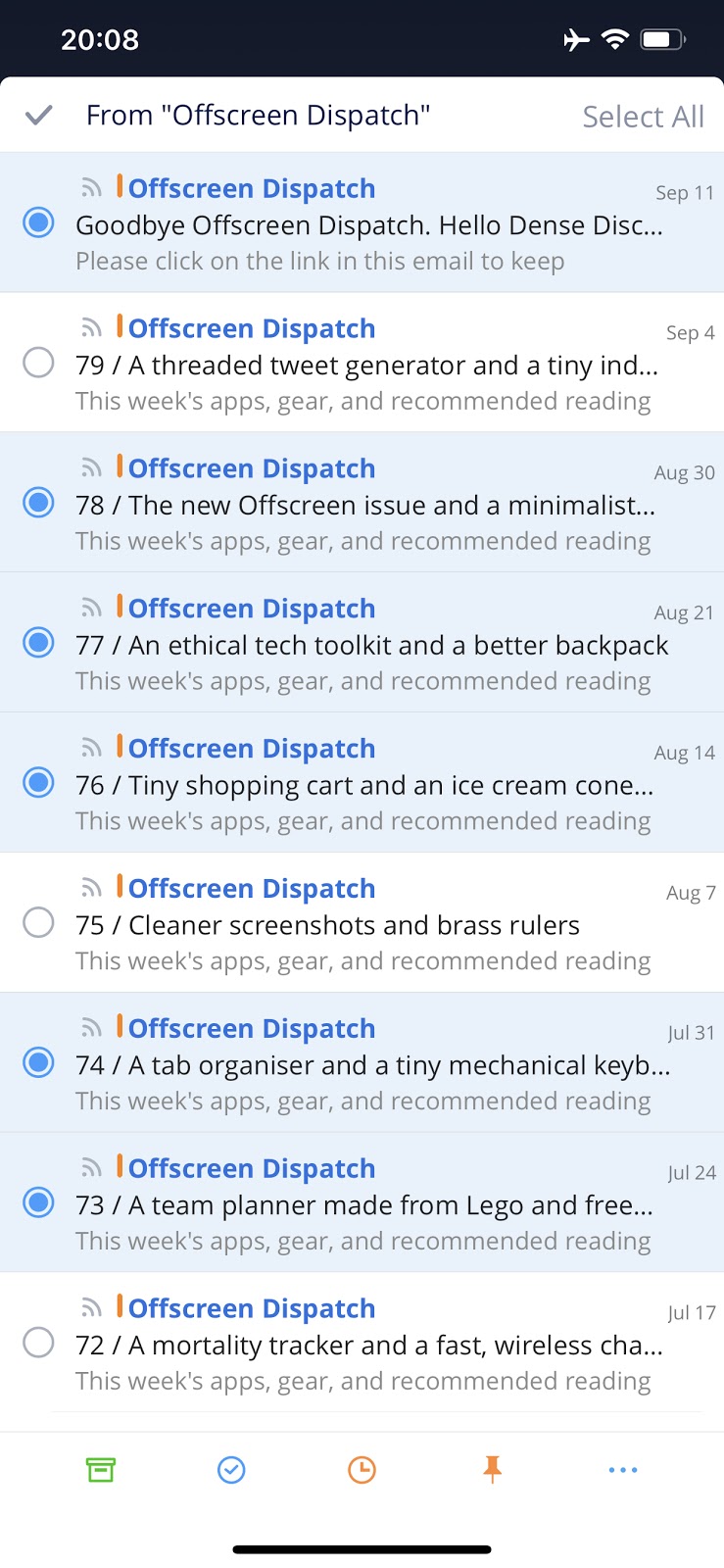
- Una vez que todos los correos electrónicos están seleccionados, todo lo que queda es eliminarlos. Toca los tres puntos en la parte inferior, luego toca sobre la opción 'Eliminar'.
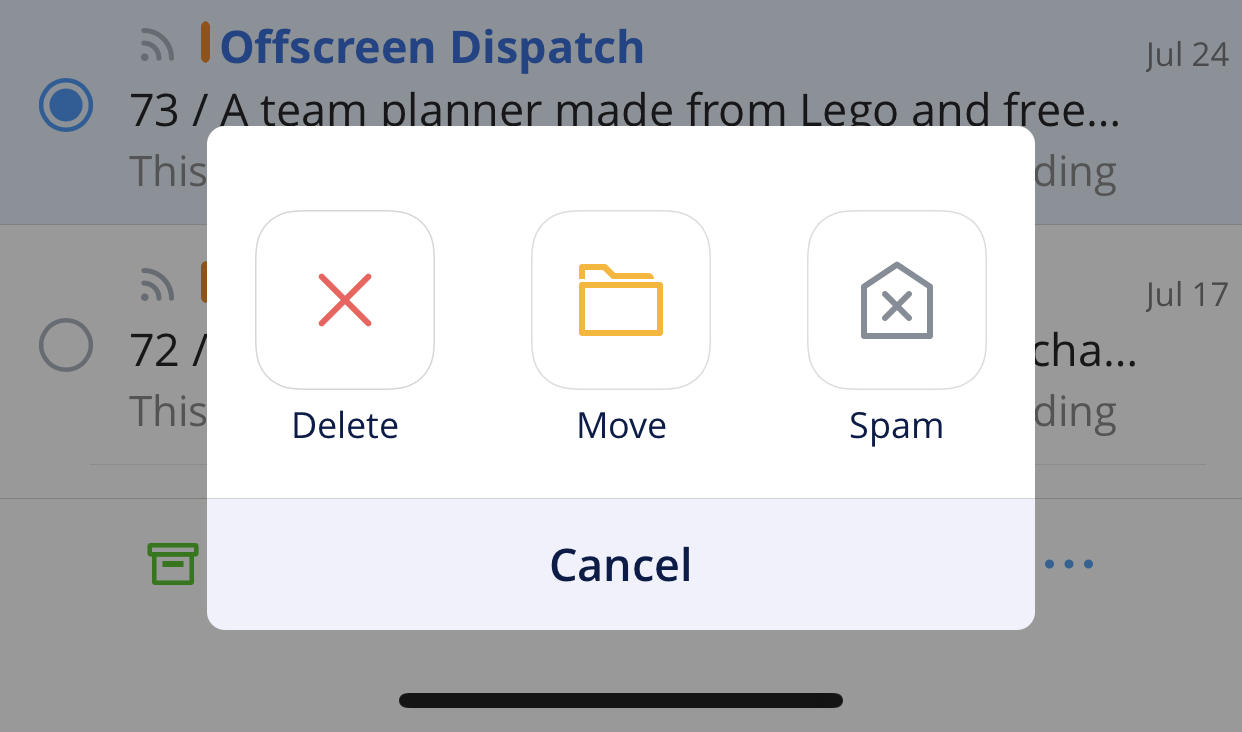
Eso es. Todos los correos electrónicos que has seleccionado se han eliminado y movido a la Papelera. El mismo proceso también funciona si deseas archivar múltiples correos electrónicos en un iPhone o iPad, o si estás buscando mover múltiples correos electrónicos a una carpeta.
La aplicación de correo Spark hace que la experiencia de correo electrónico sea mucho más interesante y fácil. Descarga Spark gratuitamente y empieza a amar tu correo electrónico de nuevo.
